Как раздать WiFi с ноутбука на Windows 7

Недавно встал вопрос настройки WiFi в домашних условиях без использования Роутера. Решил настроить временную раздачу WiFi через ноутбук. Сделать это — достаточно несложно и особых трудностей вызывать не должно. Просто выполняем все шаги по инструкции и наслаждаемся результатом. На ноутбуке стоит операционка — Windows 7.
Установка и настройка Virtual WiFi
Итак, мы открываем командную строку с правами администратора и выполняем в ней следующую команду:
netsh wlan set hostednetwork mode=allow ssid="MS Virtual WiFi" key="Pass for virtual wifi" keyUsage=persistent
В данном примере «MS Virtual WiFi» – имя беспроводной сети, «Pass for virtual wifi«-пароль для доступа к этой сети (можно задать данные значения по своему усмотрению).
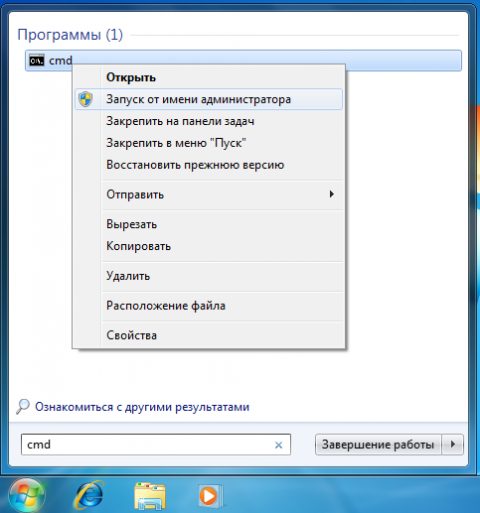
После выполнения данной команды, система найдет новое оборудование, и в диспетчере устройств появится новый виртуальный сетевой адаптер – Адаптер мини-порта виртуального WiFi Microsoft (Microsoft Virtual WiFi miniport adapter). (ВАЖНО! Данный виртуальный адаптер появиться только в том случае, если у нас драйвер беспроводного адаптера имеет поддержку Virtual WiFi.)

Перейдем в Панель управления – Центр управления сетями и общим доступом – Изменение параметров адаптера, и там увидим новое соединение Wireless Network Connection 2, которое будет показывать статус – нет подключения.
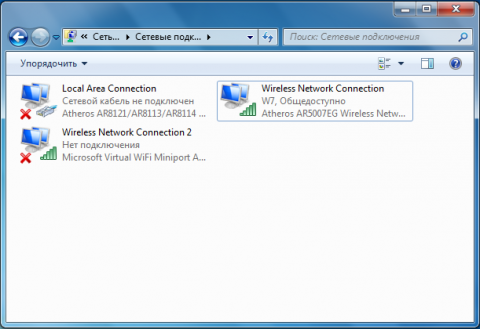
Следующим этапом будет запуск сети. Для этого необходимо в командной строке, также запущенной с правами администратора, выполнить команду:
netsh wlan start hostednetwork
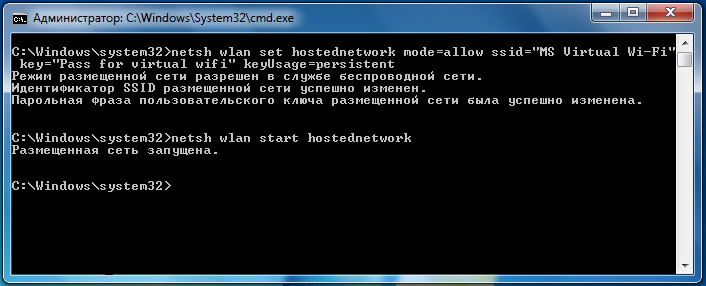
После этого сеть запустится, и заработает программная точка доступа (SoftAP), в этом можно убедиться, если зайти в Панель управления – Центр управления сетями и общим доступом. Так как у нас уже используется подключение к интернету по WiFi, мы обнаружим, что Windows 7 подключена одновременно к нескольким беспроводным сетям. Теперь другие беспроводные устройства могут подключаться к нашей точке доступа.
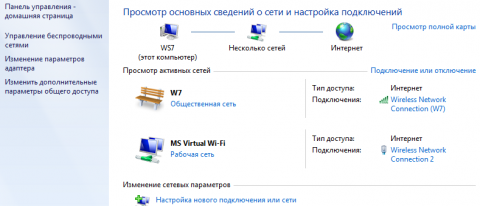
Если мы хотим предоставить доступ к интренету другим беспроводным устройствам, которые подключены к нашей программной точке доступа (то есть организовать Хот-Спот — Hotspot), необходимо перейти в закладку: Панель управления – Центр управления сетями и общим доступом — Изменение параметров адаптера и в свойствах соединения, через которое ноутбук получает интернет (в нашем случае это подключение по WiFi, но оно может быть любым: ethernet, 3G, WiMax и т.п.), в закладке доступ поставить флажок Разрешить другим пользователям сети использовать подключение к Интернету данного компьютера, а в Подключение домашней сети указать, на какой сетевой адаптер предоставить (расшарить) интернет, в нашем случае это будет Wireless Network Connection 2, который относится к виртуальному беспроводному адаптеру.
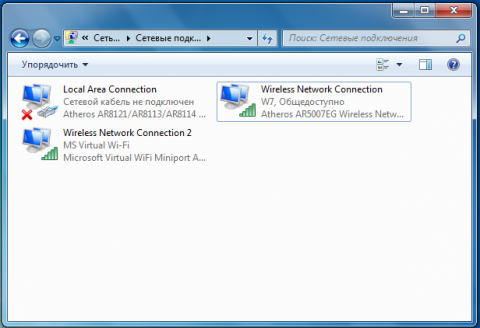
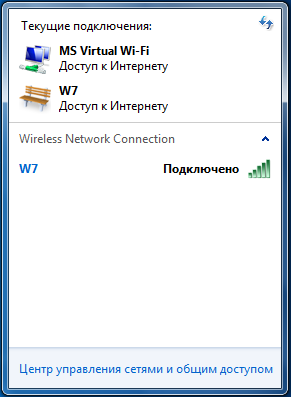
Со стороны клиента можно увидеть несколько беспроводных сетей, и при подключении к организованной нами точке доступа, клиент автоматически получит IP адрес с внутреннего DHCP сервера и будет отделен от внешней сети NAT (Network address translation).
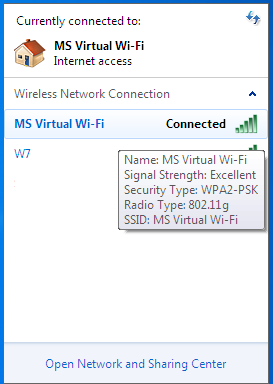
Посмотреть состояние размещенной сети — количество клиентов, параметры соединений, протокол работы, можно командой:
netsh wlan show hostednetwork

Сеть, созданная с помощью технологии Virtual WiFi, обозначается как Wireless Hosted Network, в русском переводе от Microsoft это Размещенная Сеть. В связи с ведением технологии Virtual WiFi в новых операционных системах от Microsoft, были добавлены новые команды для управления распределенной сетью; ниже представлены некоторые из них:
- netsh wlan set hostednetwork [mode=]allow|disallow – Разрешить или запретить использование сети.
- netsh wlan set hostednetwork [ssid=]<идентификатор_SSID> [key=]<парольная_фраза> [keyUsage=]persistent|temporary — Настройка параметров размещённой сети, где SSID – идентификатор SSID сети; Key — ключ безопасности пользователя, используемый сетью; keyUsage – указывает, является ключ безопасности постоянным или временным
- netsh wlan show settings – Показывает свойства сети и ее состояние.
- netsh wlan show hostednetwork setting=security – Отображает параметры безопасности размещенной сети.(Показывает, в том числе, пароль заданный в key при настройке netsh wlan set hostednetwork)
- netsh wlan start hostednetwork — Запустить размещенную сети.
- netsh wlan stop hostednetwork — Остановить размещенную сети.
Графическая оболочка к Virtual WiFi
Удобства использования Virtual WiFi очевидны, но вот использование командной строки для конфигурации и запуска сети (а запускать размешенную сеть нужно каждый раз после перезагрузки компьютера, выхода из спящего и ждущего режима; причем с правами администратора), не совсем удобно, да и встроенной графической оболочки для настройки Virtual WiFi, к сожалению, нет. Поэтому не удивительно появление сторонних утилит, которые и выполняют функции этой самой оболочки. Сейчас таких утилит несколько, это Connectify и Virtual Router Manager, настройка их тоже сводится к минимуму: нужно указать SSID и пароль для доступа. Они загружаются вместе с системой и сразу обеспечивают включение распределенной сети, кроме того они умеют отображают все текущие и прошлые подключения к нашей распределенной сети.

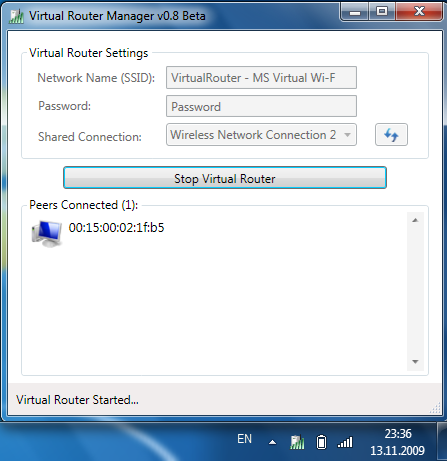






Добрый день.
Настроил wifi по вашему первому способу через командную строку — не подскажете, можно ли как-то поставить его на автозапуск при загрузке виндовс? Очень напрягает все время запускать руками.
Летос, можно сделать батник для запуска wifi и поставить его в автозагрузку — wifi будет автоматически включаться при запуске windows.
Это интересная тема надо будет дать почитать инженеру-программисту на работе, а то он никак не может создать раздачу. Получается смартфон сеть видит, а подключится не может, проблемы с АЙ-ПИ адресом
Скорей всего неправильно настроен адаптер)
Скорее всего неправильно настроен программист или точнее слабо обучен:), как говорил один человек, если умеешь пользоваться «гуглом» значит умеешь все лишь бы желание было:)
Настроил раздачу с помощью Connectify — через каждые 30 минут обрывается связь. Пишет — в бесплатной версии нельзя больше держать. Если настрою как у вас указано, через консоль — будет ли оно держаться постоянно?
Алексей, да, через консоль раздача будет действовать до отключения компьютера, либо пока вы сами ее не отмените)
Даже не знаю в чем именно , проблема… По многим способам в интернете пытался, вроде получалось видит, но потом засвечивается на смартфоне серым цветом полоса сигнала вай фая и все… не знаю в чем проблема =(
Андрей, если проблема постоянная — начните копать с драйвера WIFI
Драйвера на вайфай в первую очередь установлены были на ноутбук!!! Посмотрел много вариантов и даже не могу понять, оно то видит раздачу,но подкючившись телефон к вай фаю, телефон всеравно не принимает раздачу, то есть ноутбук показывает раздачу, но не отдает =)) Как то так)
пытаюсь настроить раздачу через командную строку, мне выдает «Служба автонастройки беспроводной сети не запущена» Как её запустить????
Мария, заходите в services.msc,там ищете саму службу: «Служба автонастройки Wlan» и запускаете. Так же можно установить тип запуска — автоматический)
не советую «раздавать» Вай фай, так как это ОЧЕНЬ не безопасно, особенно если установлены платежные системы типа вебмани и т.д.
Платежные системы на ноут ставить как раз не безопасно. Кроме взлома вайфая в винде есть куча других уязвимостей, которые легко пошарят ваши данные)
Пользовался Virtual WiFi. На своем ноутбуке раздавал интернет с модема билайн и все было замечательно. Когда пытался раздать интернет с ноутбука друга, ничего не получилось, программа просто не видела модем, интересно с чем это может быть связано?
Через командную строку всё получилось. Спасибо!